Otrzymaj bezpłatne skanowanie i sprawdź, czy twój komputer jest zainfekowany.
USUŃ TO TERAZAby korzystać z w pełni funkcjonalnego produktu, musisz kupić licencję na Combo Cleaner. Dostępny jest 7-dniowy bezpłatny okres próbny. Combo Cleaner jest własnością i jest zarządzane przez RCS LT, spółkę macierzystą PCRisk.
Czym jest HermeticWiper?
23. lutego na Ukrainie zaobserwowano kolejną falę ataków o podłożu geopolitycznym. Ta kampania wykorzystuje HermeticWiper – malware przeznaczone do czyszczenia (usuwania) danych i ubezwładniania urządzeń korzystających z systemu operacyjnego Windows (OS).
Ataki tego typu mogą być niezwykle niszczycielskie. Wykorzystywane przeciwko organom rządowym lub sektorowi biznesowemu mogą spowodować trwałą utratę kluczowych danych i zakłócić działanie podstawowych usług.
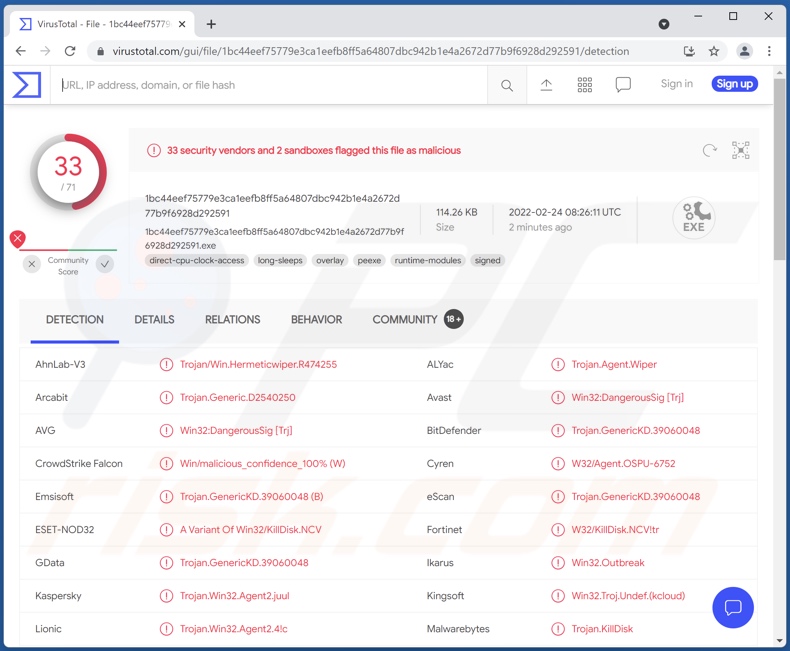
Przegląd malware HermeticWiper
Nazwa HermeticWiper odnosi się do certyfikatu cyfrowego, którego używa, aby uniknąć wykrycia po infiltracji. To malware udaje, że ma certyfikat „Hermetica Digital Ltd". Nie znaleźliśmy jednak żadnych przypadków użycia tego certyfikatu w legalnych produktach. Sugeruje to, że stojący za nim cyberprzestępcy albo stworzyli nieistniejący podmiot prawny, albo wykorzystali dane uwierzytelniające nieistniejącego już podmiotu.
Ten program jest lekki (rozmiar 114 KB), co pomaga w jego dystrybucji i infiltracji. Operacje HermeticWiper są stosunkowo proste.
Program uszkadza dane, używając oryginalnych sterowników oprogramowania EaseUS Partition Master. Zastosowany sterownik zależy od wersji systemu operacyjnego i innych specyfikacji systemu. Usuwanie danych jest dokładne i obejmuje kopie w tle Windows.
HermeticWiper sprawia, że urządzenia stają się bezużyteczne, uszkadzając główny sektor rozruchowy (MBR), który jest odpowiedzialny za prawidłowe ładowanie systemu operacyjnego. Następnie malware ponownie uruchamia zainfekowane urządzenie, skutecznie zapewniając, że nie będzie ono już uruchamiane/ładowane.
HermeticWiper ma jeszcze jedną funkcję, której zastosowanie jest – jak na razie – nieokreślone. Ta funkcja wylicza standardowe foldery systemu Windows (np. „Pulpit", „Moje dokumenty" itp.). Potencjalnie może mieć na celu zweryfikowanie, czy usunięcie obejmowało wszystko, chociaż byłoby to zbędne, ponieważ system powinien już nie działać.
Podsumowując, udane infekcje HermeticWiper spowodują nieużytecznośćurządzenia i trwałą utratę danych.
| Nazwa | Wirus HermeticWiper |
| Typ zagrożenia | Trojan, czyściciel danych, skorumpowany MBR. |
| Nazwy wykrycia | Avast (Win32:DangerousSig [Trj]), Combo Cleaner (Trojan.GenericKD.39060048), ESET-NOD32 (wariant Win32/KillDisk.NCV), Kaspersky (Trojan.Win32.Agent2.juul), Microsoft (DoS:Win32/FoxBlade.A!dha), Pełna lista wykrycia (VirusTotal) |
| Objawy | Nie można uruchomić systemu. Próby powodują wyświetlenie ekranu z informacją, że urządzenie jest odłączone lub niedostępne. |
| Metody dystrybucji | Zainfekowane załączniki do wiadomości e-mail, złośliwe reklamy online, socjotechnika, narzędzia łamania zabezpieczeń oprogramowania. |
| Zniszczenie | Permanent data loss, inoperable device. |
| Usuwanie malware (Windows) |
Aby usunąć możliwe infekcje malware, przeskanuj komputer profesjonalnym oprogramowaniem antywirusowym. Nasi analitycy bezpieczeństwa zalecają korzystanie z Combo Cleaner. Pobierz Combo CleanerBezpłatny skaner sprawdza, czy twój komputer jest zainfekowany. Aby korzystać z w pełni funkcjonalnego produktu, musisz kupić licencję na Combo Cleaner. Dostępny jest 7-dniowy bezpłatny okres próbny. Combo Cleaner jest własnością i jest zarządzane przez RCS LT, spółkę macierzystą PCRisk. |
Ogólne informacje o malware
Złośliwe oprogramowanie może mieć szeroką gamę funkcji, które mogą występować w różnych kombinacjach. To oprogramowanie może być również wykorzystywane z różnych powodów – motywacji geopolitycznych i politycznych, rozrywki lub zysku cyberprzestępców, zakłócania procesów (np. strony internetowej, usługi, firmy, instytucji itp.), osobistych wendet itd.
Typowe możliwości malware obejmują: usuwanie danych, eksfiltrację plików/informacji, instalację dodatkowych złośliwych programów, szpiegowanie (np. rejestrowanie naciśnięć klawiszy [zapisywanie klawiszy], audio/wideo przez mikrofony i kamery itp.), szyfrowanie danych i/lub blokowanie ekranu (ransomware), nadużywanie zasobów systemowych w celu generowania kryptowalut (górnicy kryptowaluty), włączanie zdalnego dostępu/kontroli, przeprowadzanie ataków DDoS i wiele innych.
Jak HermeticWiper dostało się na mój komputer?
Złośliwe oprogramowanie jest rozsyłane przy użyciu szerokiej gamy technik, głównie poprzez phishing i socjotechniki. Do najpopularniejszych metod należą: poczta spamowa, pobrania drive-by (ukryte i zwodnicze), witryny z bezpłatnym oprogramowaniem i strony pobierania trzecich, sieci wymiany peer-to-peer, oszustwa internetowe, narzędzia do nielegalnej aktywacji oprogramowania („łamania" zabezpieczeń) i fałszywe aktualizacje.
Złośliwe programy są często zamaskowane lub dołączone do zwykłych produktów. Ukierunkowane ataki mogą obejmować wysoce spersonalizowane techniki zwiększające prawdopodobieństwo zainfekowania obieranych za cel ofiar.
Przykładowo, wiadomości spamowe mogą mieć różne przebrania. Zawierają zainfekowane pliki (np. archiwa, pliki wykonywalne, dokumenty PDF i Microsoft Office, JavaScript itp.) jako załączniki lub linki do pobrania. Proces infekcji jest inicjowany po otwarciu złośliwego pliku.
Jak uniknąć instalacji malware?
Ostrożność i czujność są kluczem do bezpieczeństwa komputera. Zdecydowanie odradzamy otwieranie załączników i linków zawartych w podejrzanych e-mailach/wiadomościach, ponieważ mogą one zawierać malware.
Zalecamy pobieranie produktów wyłącznie z oficjalnych/zweryfikowanych źródeł. Innym zaleceniem jest zawsze aktywowanie i aktualizowanie programów za pomocą narzędzi/funkcji zapewnionych przez legalnych programistów.
Musimy podkreślić, jak ważne jest posiadanie zainstalowanego i regularnie aktualizowanego, renomowanego programu antywirusowego. Oprogramowanie bezpieczeństwa musi być używane do uruchamiania regularnych skanów systemu i usuwania wykrytych/potencjalnych zagrożeń. Jeśli uważasz, że twój komputer jest już zainfekowany, zalecamy wykonanie skanowania za pomocą Combo Cleaner Antivirus dla Windows, aby automatycznie usunąć obecne malware.
Wygląd ekranu wyświetlanego podczas próby uruchomienia systemu po tym, jak HermeticWiper uszkodzi MBR (Master Boot Record):
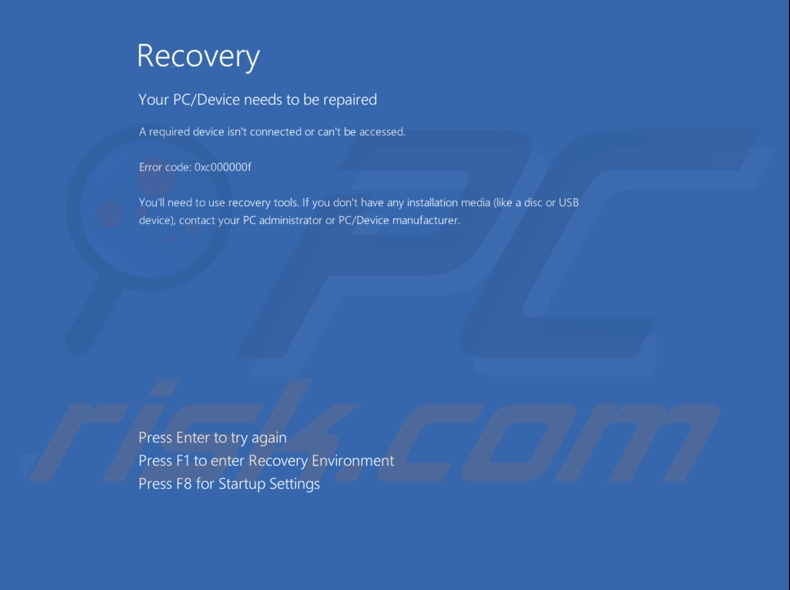
Natychmiastowe automatyczne usunięcie malware:
Ręczne usuwanie zagrożenia może być długim i skomplikowanym procesem, który wymaga zaawansowanych umiejętności obsługi komputera. Combo Cleaner to profesjonalne narzędzie do automatycznego usuwania malware, które jest zalecane do pozbycia się złośliwego oprogramowania. Pobierz je, klikając poniższy przycisk:
POBIERZ Combo CleanerPobierając jakiekolwiek oprogramowanie wyszczególnione na tej stronie zgadzasz się z naszą Polityką prywatności oraz Regulaminem. Aby korzystać z w pełni funkcjonalnego produktu, musisz kupić licencję na Combo Cleaner. Dostępny jest 7-dniowy bezpłatny okres próbny. Combo Cleaner jest własnością i jest zarządzane przez RCS LT, spółkę macierzystą PCRisk.
Szybkie menu:
- Czym jest HermeticWiper?
- KROK 1. Manualne usuwanie malware HermeticWiper.
- KROK 2. Sprawdź czy twój komputer jest czysty.
Jak manualnie usunąć malware?
Ręczne usuwanie malware jest skomplikowanym zadaniem. Zwykle lepiej jest pozwolić programom antywirusowym lub anty-malware zrobić to automatycznie. Aby usunąć to malware zalecamy użycie Combo Cleaner Antivirus dla Windows.
Jeśli chcesz manualnie usunąć malware, pierwszym krokiem jest zidentyfikowanie jego nazwy. Oto przykład podejrzanego programu uruchomionego na komputerze użytkownika:

Jeśli sprawdziłeś listę programów uruchomionych na komputerze, na przykład używając menedżera zadań i zidentyfikowałeś program, który wygląda podejrzanie, powinieneś wykonać te kroki:
 Pobierz program o nazwie Autoruns. Pokazuje on automatycznie uruchamiane aplikacje, rejestr i lokalizacje plików systemowych:
Pobierz program o nazwie Autoruns. Pokazuje on automatycznie uruchamiane aplikacje, rejestr i lokalizacje plików systemowych:

 Uruchom ponownie swój komputer w trybie awaryjnym:
Uruchom ponownie swój komputer w trybie awaryjnym:
Użytkownicy Windows XP i Windows 7: Uruchom komputer w trybie awaryjnym. Kliknij Start, kliknij Zamknij, kliknij Uruchom ponownie, kliknij OK. Podczas procesu uruchamiania komputera naciśnij kilkakrotnie klawisz F8 na klawiaturze, aż zobaczysz menu Opcje zaawansowane systemu Windows, a następnie wybierz z listy opcję Tryb awaryjny z obsługą sieci.

Uruchom ponownie swój komputer w trybie awaryjnym:
Użytkownicy Windows 8: Uruchom Windows 8 w trybie awaryjnym z obsługą sieci — przejdź do ekranu startowego systemu Windows 8, wpisz Zaawansowane, w wynikach wyszukiwania wybierz Ustawienia. Kliknij Zaawansowane opcje uruchamiania, w otwartym oknie „Ogólne ustawienia komputera" wybierz Zaawansowane uruchamianie.
Kliknij przycisk „Uruchom ponownie teraz". Twój komputer zostanie teraz ponownie uruchomiony w „Zaawansowanym menu opcji uruchamiania". Kliknij przycisk „Rozwiąż problemy", a następnie kliknij przycisk „Opcje zaawansowane". Na ekranie opcji zaawansowanych kliknij „Ustawienia uruchamiania".
Kliknij przycisk „Uruchom ponownie". Twój komputer uruchomi się ponownie na ekranie Ustawienia uruchamiania. Naciśnij klawisz F5, aby uruchomić komputer w trybie awaryjnym z obsługą sieci.

Film pokazujący, jak uruchomić Windows 8 w „Trybie awaryjnym z obsługą sieci":
Użytkownicy Windows 10: Kliknij logo Windows i wybierz ikonę Zasilania. W otwartym menu kliknij „Uruchom ponownie" przytrzymując przycisk „Shift" na klawiaturze. W oknie „Wybierz opcję" kliknij przycisk „Rozwiązywanie problemów", a następnie wybierz opcję „Opcje zaawansowane".
W menu opcji zaawansowanych wybierz „Ustawienia uruchamiania" i kliknij przycisk „Uruchom ponownie". W następnym oknie powinieneś kliknąć przycisk „F5" na klawiaturze. Spowoduje to ponowne uruchomienie systemu operacyjnego w trybie awaryjnym z obsługą sieci.

Film pokazujący jak uruchomić Windows 10 w „Trybie awaryjnym z obsługą sieci":
 Wyodrębnij pobrane archiwum i uruchom plik Autoruns.exe.
Wyodrębnij pobrane archiwum i uruchom plik Autoruns.exe.

 W aplikacji Autoruns kliknij „Opcje" u góry i odznacz opcje „Ukryj puste lokalizacje" oraz „Ukryj wpisy Windows". Po tej procedurze kliknij ikonę „Odśwież".
W aplikacji Autoruns kliknij „Opcje" u góry i odznacz opcje „Ukryj puste lokalizacje" oraz „Ukryj wpisy Windows". Po tej procedurze kliknij ikonę „Odśwież".

 Sprawdź listę dostarczoną przez aplikację Autoruns i znajdź plik malware, który chcesz usunąć.
Sprawdź listę dostarczoną przez aplikację Autoruns i znajdź plik malware, który chcesz usunąć.
Powinieneś zapisać pełną ścieżkę i nazwę. Zauważ, że niektóre malware ukrywa swoje nazwy procesów pod prawidłowymi nazwami procesów systemu Windows. Na tym etapie bardzo ważne jest, aby unikać usuwania plików systemowych. Po znalezieniu podejrzanego programu, który chcesz usunąć, kliknij prawym przyciskiem myszy jego nazwę i wybierz „Usuń".

Po usunięciu malware za pomocą aplikacji Autoruns (zapewnia to, że malware nie uruchomi się automatycznie przy następnym uruchomieniu systemu), należy wyszukać jego nazwę na komputerze. Przed kontynuowaniem należy włączyć ukryte pliki i foldery. Jeśli znajdziesz plik malware, upewnij się, że go usunąłeś.

Uruchom ponownie komputer w normalnym trybie. Wykonanie poniższych czynności powinno pomóc w usunięciu malware z twojego komputera. Należy pamiętać, że ręczne usuwanie zagrożeń wymaga zaawansowanych umiejętności obsługi komputera. Zaleca się pozostawienie usuwania malware programom antywirusowym i zabezpieczającym przed malware.
Te kroki mogą nie działać w przypadku zaawansowanych infekcji malware. Jak zawsze lepiej jest uniknąć infekcji, niż później próbować usunąć malware. Aby zapewnić bezpieczeństwo swojego komputera, należy zainstalować najnowsze aktualizacje systemu operacyjnego i korzystać z oprogramowania antywirusowego. Aby mieć pewność, że twój komputer jest wolny od infekcji malware, zalecamy jego skanowanie za pomocą Combo Cleaner Antivirus dla Windows.
Często zadawane pytania (FAQ)
Mój komputer jest zainfekowany malware HermeticWiper. Czy należy sformatować urządzenie pamięci masowej, aby się go pozbyć?
HermeticWiper można usunąć bez formatowania.
Jakie są największe problemy, jakie może powodować złośliwe oprogramowanie HermeticWiper?
Zagrożenia stwarzane przez złośliwy program zależą od jego możliwości i celów cyberprzestępców. HermeticWiper jest przeznaczony do wymazywania (usuwania) danych i uniemożliwiania działania zainfekowanego urządzenia. Dlatego ofiary nie mogą korzystać ze swoich urządzeń i doświadczają trwałej utraty danych.
Jaki jest cel malware HermeticWiper?
Zaobserwowano, że HermeticWiper było wykorzystywane w geopolitycznie motywowanych kampaniach malware przeciwko ukraińskim organizacjom. Złośliwe oprogramowanie tego typu może mieć katastrofalne skutki, takie jak zatrzymanie kluczowych usług i usunięcie ważnych informacji.
Jak malware HermeticWiper przeniknęło do mojego komputera?
Złośliwe oprogramowanie jest rozpowszechniane głównie za pośrednictwem pobrań drive-by, spamu, nieoficjalnych witryn i stron hostujących bezpłatne pliki, sieci wymiany peer-to-peer, oszustw internetowych, narzędzi do nielegalnej aktywacji programów („łamania" zabezpieczeń) i fałszywych aktualizacji. Niektóre złośliwe programy mogą się samodzielnie rozsyłać za pośrednictwem sieci lokalnych i wymiennych urządzeń pamięci masowej (np. zewnętrznych dysków twardów, dysków flash USB itp.).
Czy Combo Cleaner ochroni mnie przed złośliwym oprogramowaniem?
Tak, Combo Cleaner jest w stanie wykryć i usunąć prawie wszystkie znane infekcje złośliwym oprogramowaniem. Należy jednak podkreślić, że wyrafinowane malware ma tendencję do ukrywania się głęboko w systemie – dlatego wykonanie pełnego skanowania systemu ma kluczowe znaczenie.
Udostępnij:

Tomas Meskauskas
Ekspert ds. bezpieczeństwa, profesjonalny analityk złośliwego oprogramowania
Jestem pasjonatem bezpieczeństwa komputerowego i technologii. Posiadam ponad 10-letnie doświadczenie w różnych firmach zajmujących się rozwiązywaniem problemów technicznych i bezpieczeństwem Internetu. Od 2010 roku pracuję jako autor i redaktor Pcrisk. Śledź mnie na Twitter i LinkedIn, aby być na bieżąco z najnowszymi zagrożeniami bezpieczeństwa online.
Portal bezpieczeństwa PCrisk jest prowadzony przez firmę RCS LT.
Połączone siły badaczy bezpieczeństwa pomagają edukować użytkowników komputerów na temat najnowszych zagrożeń bezpieczeństwa w Internecie. Więcej informacji o firmie RCS LT.
Nasze poradniki usuwania malware są bezpłatne. Jednak, jeśli chciałbyś nas wspomóc, prosimy o przesłanie nam dotacji.
Przekaż darowiznęPortal bezpieczeństwa PCrisk jest prowadzony przez firmę RCS LT.
Połączone siły badaczy bezpieczeństwa pomagają edukować użytkowników komputerów na temat najnowszych zagrożeń bezpieczeństwa w Internecie. Więcej informacji o firmie RCS LT.
Nasze poradniki usuwania malware są bezpłatne. Jednak, jeśli chciałbyś nas wspomóc, prosimy o przesłanie nam dotacji.
Przekaż darowiznę
▼ Pokaż dyskusję